作为一名手机游戏编辑,我们时常需要处理各种文档,包括游戏攻略、活动公告等,而在这些文档中,有时我们需要将横版页面调整为竖版,以适应不同的排版需求,我将从手游玩家的角度出发,为大家详细讲解如何在Word中将横版页面轻松变为竖版,并分享一些与Word操作相关的最新手游热点和攻略互动。
在Word中,将横版页面变为竖版其实是一个相对简单的操作,我们需要打开想要修改的Word文档,在Word的菜单栏中,找到并点击“页面布局”选项卡,这个选项卡中包含了各种页面设置选项,是我们调整页面方向的关键所在。
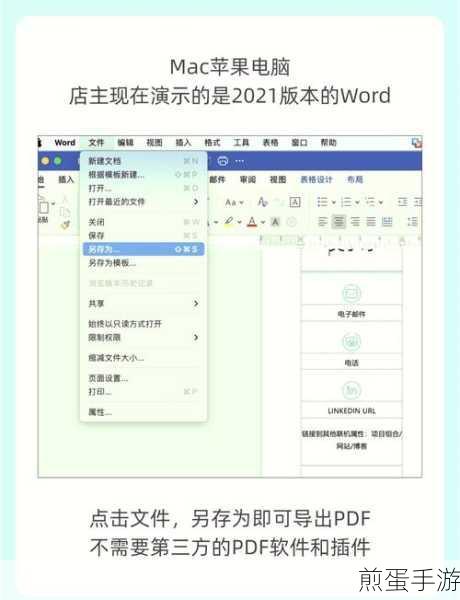
在“页面布局”选项卡中,我们需要找到“页面设置”区域,这里有一个“纸张方向”按钮,点击它会弹出一个下拉菜单,在这个菜单中,我们可以看到“纵向”和“横向”两个选项,由于我们想要将页面从横版变为竖版,因此选择“纵向”即可。
选择“纵向”后,文档的页面方向就会立即从横向变为纵向,我们可能需要调整一些页面设置,如页面大小、页边距等,以确保文档在新的页面方向下能够正常显示,这些设置都可以在“页面设置”对话框中进行调整,在“页面布局”选项卡中,点击右下角的“页面设置”按钮(通常是一个小箭头图标),就可以打开这个对话框,在对话框中,我们可以根据需要调整页面大小、页边距等设置,并确保“纸张方向”已经设置为“纵向”,调整完毕后,点击“确定”按钮,应用更改。
在更改页面方向后,文档中的某些元素(如文本框、图片、表格等)可能需要重新排列或调整大小,以适应新的页面方向,这时,我们需要仔细检查文档,确保所有内容都能够正常显示,如果文档中包含多个节,并且只想更改其中某个节的页面方向,可以在“页面布局”选项卡中,选择“分隔符”来插入分节符,并对特定节进行页面方向的设置。
除了以上基本的横版和竖版切换外,Word还提供了更多高级布局选项,如分栏、页边距调整等,这些选项可以帮助我们进一步优化文档的排版和格式,如果我们需要将文档设置为多栏格式,可以在“页面布局”选项中选择“列”来实现,这样,文档中的内容就会按照指定的栏数进行排列,更加美观和易读。
让我们来看看与Word操作相关的最新手游热点和攻略互动。
最新动态一:Word技巧融入手游攻略创作
在创作手游攻略时,我们时常需要插入大量的截图和说明文字,这时,Word的页面布局和排版功能就显得尤为重要,通过调整页面方向、设置分栏等技巧,我们可以让攻略更加清晰易读,我们还可以利用Word的文本框和图片插入功能,将截图和说明文字进行组合和排版,让攻略更加专业和美观。
最新动态二:Word文档在手游团队协作中的应用
在手游团队中,我们经常需要进行文档协作和编辑,这时,Word的共享和协作功能就显得非常实用,通过共享文档链接或邀请团队成员加入协作,我们可以实现多人同时编辑和查看文档,这样不仅可以提高工作效率,还可以减少沟通成本,让团队协作更加顺畅。
最新动态三:Word与手游社区互动
在手游社区中,我们经常可以看到玩家们分享自己的游戏心得和攻略,这时,我们可以利用Word的排版和格式设置功能,将攻略进行整理和美化,然后分享到社区中,这样不仅可以吸引更多玩家的关注和讨论,还可以提升自己在社区中的影响力和知名度。
让我们来谈谈Word如何横版变成竖版的特别之处,这个操作看似简单,但实际上却蕴含着很多实用的技巧和细节,通过调整页面方向、设置分栏、调整页边距等技巧,我们可以让文档更加美观和易读,这个操作还可以帮助我们更好地适应不同的排版需求,提高工作效率,无论是在创作手游攻略、进行团队协作还是与手游社区互动中,这个操作都发挥着重要的作用。
希望今天的分享能够帮助大家更好地掌握Word中横版变竖版的技巧,并在手游创作和团队协作中发挥更大的作用,也期待大家能够在手游世界中探索更多有趣的玩法和攻略,共同享受游戏的乐趣!







